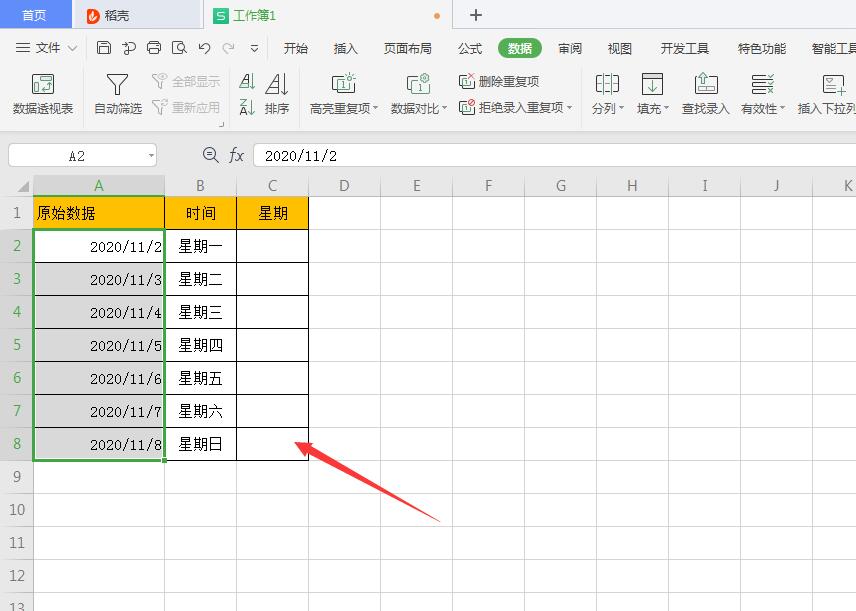wps2019单元格数据怎么分列
时间:2020-11-02 14:06:21
操作系统:win7 64位旗舰版
软件版本:WPS Office 2019 11.1.0
wps2019单元格数据怎么分列?在使用wps2019的时候,有时需要对单元格中的数据分开,下面就来看看操作的方法吧。
首先电脑上打开wps2019,然后找到要编辑的表格。
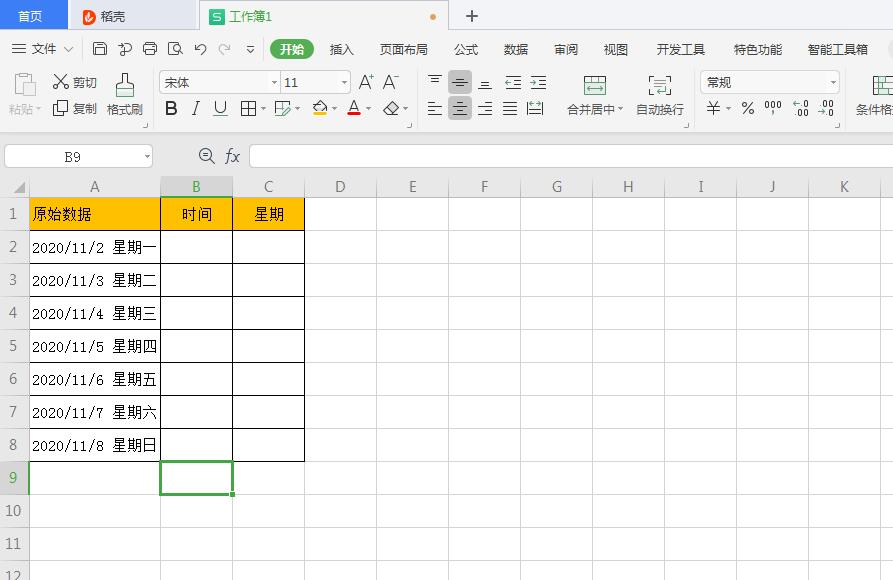
接下来点击wps2019菜单栏中的“数据”的菜单项。
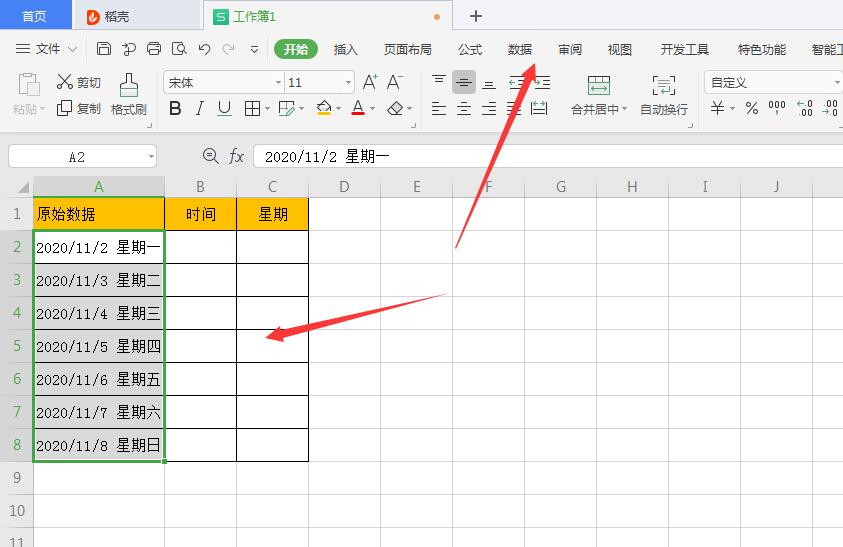
然后打开的数据工具栏上找到“分列”的图标。
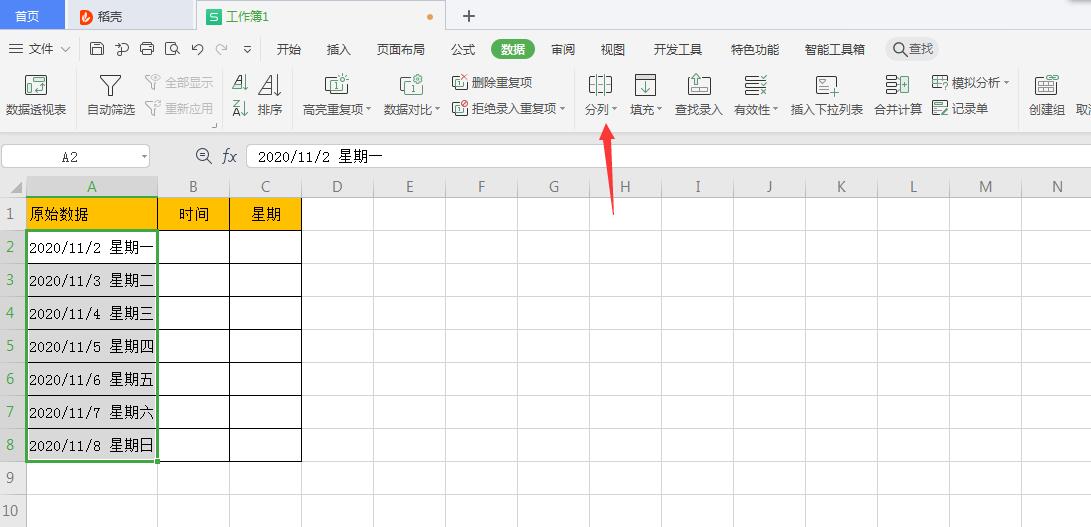
这时就会弹出wps2019的文本分列的向导窗口,点击“下一步”的按钮。
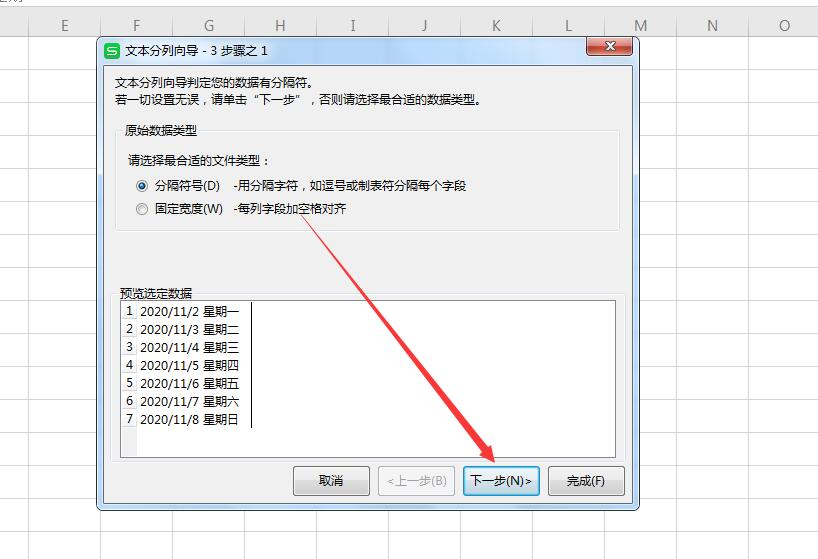
接下来打开的窗口中,勾选“空格”前面的复选框,然后点击下一步按钮。
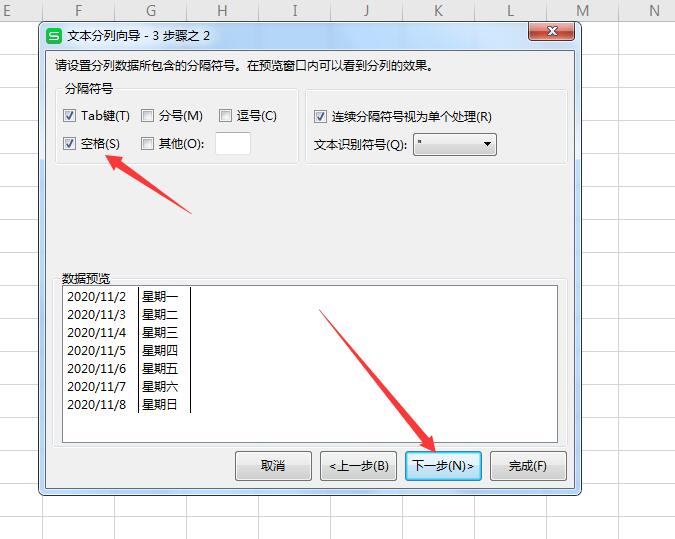
然后这时会弹出“数据预览”窗口,如果满意的话,可以点击“完成”的按钮。
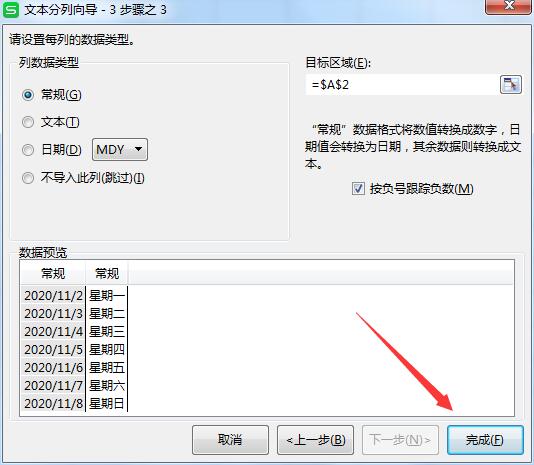
返回到wps2019的数据表格中,可以看到原来的数据已自动分列了。